Cara mendapatkan nama sheet menggunakan vba (dengan contoh)
Anda bisa menggunakan metode berikut di VBA untuk mendapatkan nama lembar tertentu di buku kerja Excel:
Metode 1: Dapatkan nama sheet yang aktif
Function GetSheetName()
GetSheetName = ActiveSheet.Name
End Function
Fungsi ini akan mengembalikan nama sheet yang aktif.
Metode 2: Dapatkan nama lembar berdasarkan nomor
Function GetSheetName(N As Integer)
GetSheetName = Sheets(N).Name
End Function
Fungsi ini akan mengembalikan nama lembar ke-n yang Anda tentukan.
Contoh berikut memperlihatkan cara menggunakan setiap fungsi dalam praktik dengan buku kerja Excel berikut dengan empat lembar:
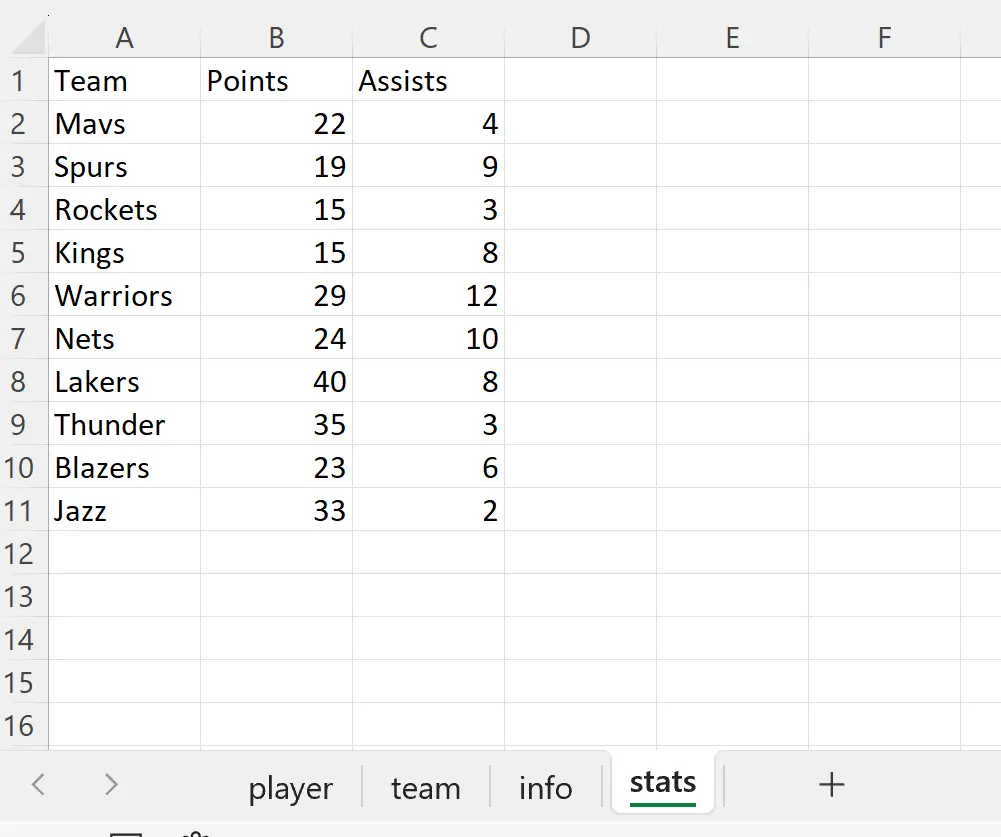
Contoh 1: Gunakan VBA untuk mendapatkan nama sheet yang aktif
Kita bisa membuat fungsi berikut di VBA untuk mendapatkan nama sheet yang sedang aktif di buku kerja Excel:
Function GetSheetName()
GetSheetName = ActiveSheet.Name
End Function
Mari kita asumsikan bahwa sheet bernama stats sedang aktif.
Kita bisa mengetikkan rumus berikut di sel E1 sheet ini untuk mengembalikan nama sheet yang aktif:
=GetSheetName()
Tangkapan layar berikut menunjukkan cara menggunakan rumus ini dalam praktik:
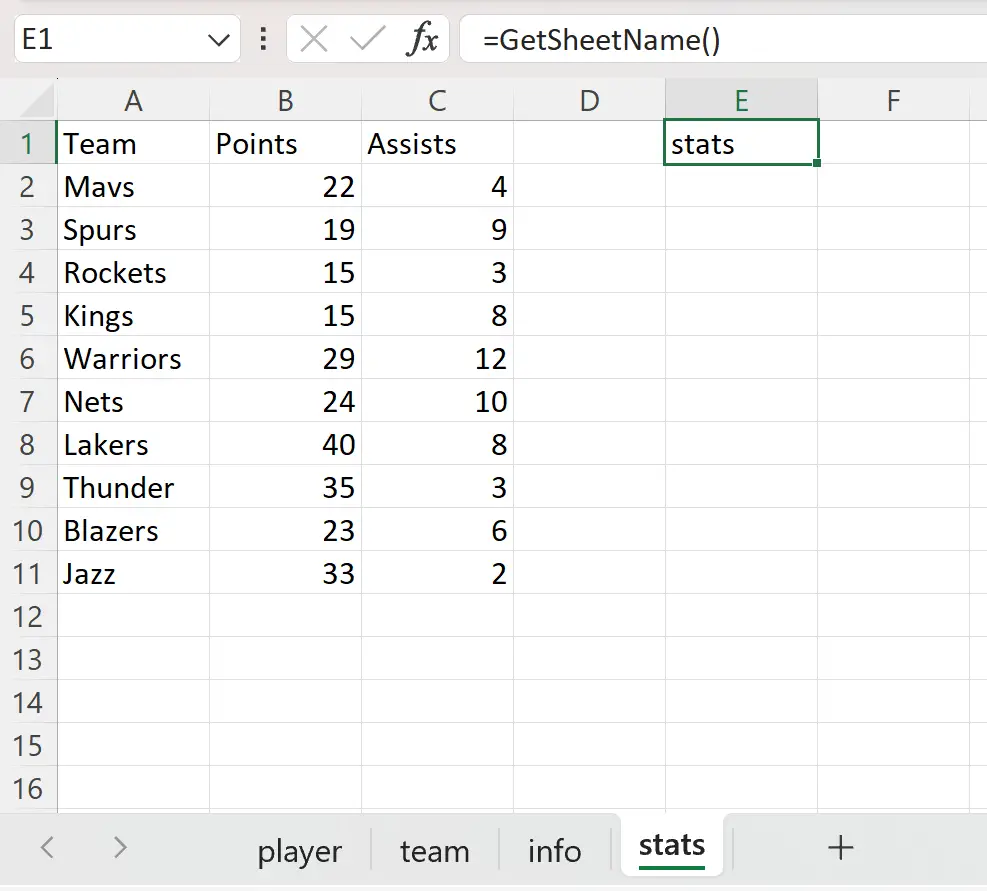
Fungsi ini mengembalikan nilai statistik , karena ini adalah nama sheet yang sedang aktif.
Contoh 2: Gunakan VBA untuk mendapatkan nama sheet berdasarkan nomor
Kita bisa membuat fungsi berikut di VBA untuk mendapatkan nama lembar ke-n dari buku kerja Excel:
Function GetSheetName(N As Integer)
GetSheetName = Sheets(N).Name
End Function
Setelah kita membuat fungsi ini, kita kemudian bisa mengetikkan rumus berikut ke dalam sel E1 dari lembar yang sedang aktif untuk mengembalikan nama lembar kedua di buku kerja:
=GetSheetName(2)
Tangkapan layar berikut menunjukkan cara menggunakan rumus ini dalam praktik:
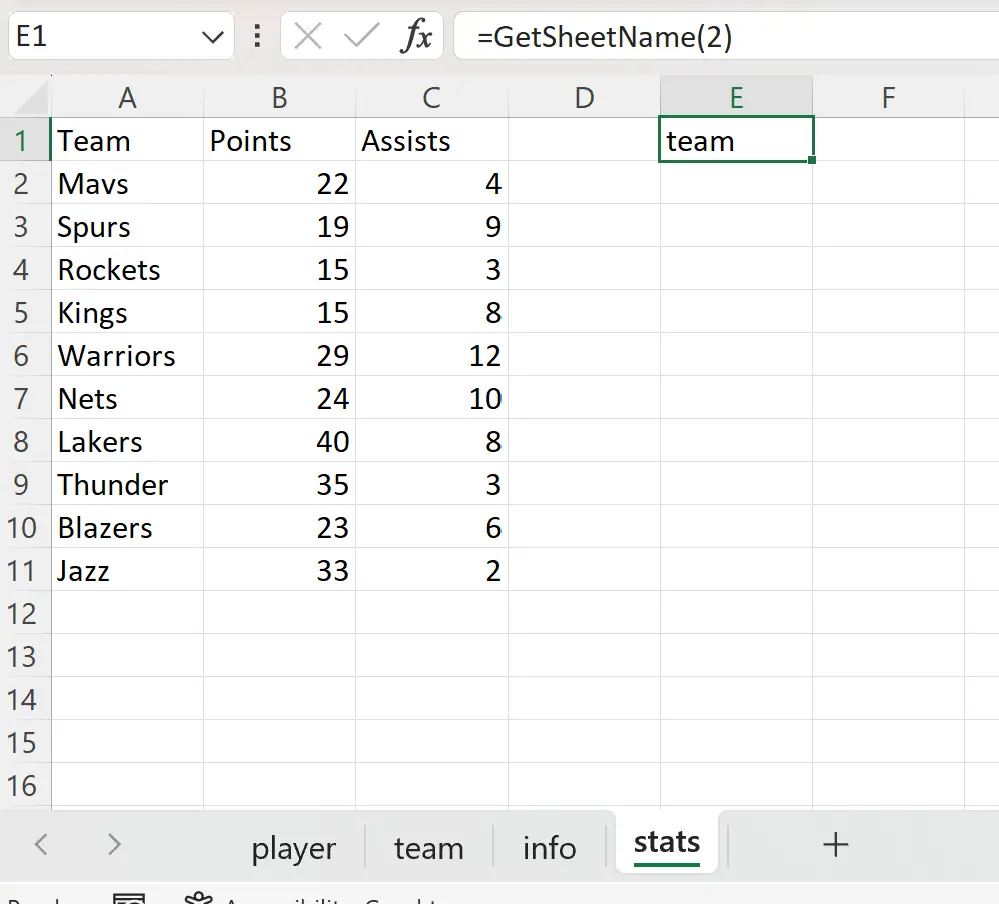
Fungsi ini mengembalikan nilai team , karena ini adalah nama lembar kedua di buku kerja.
Sumber daya tambahan
Tutorial berikut menjelaskan cara melakukan tugas umum lainnya di VBA:
VBA: Cara menghitung jumlah lembar dalam buku kerja
VBA: Cara mengekstrak data dari buku kerja lain
VBA: cara menyisipkan banyak baris